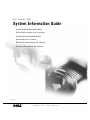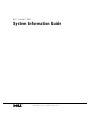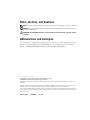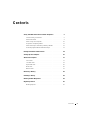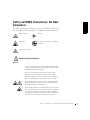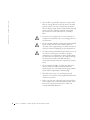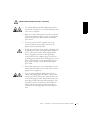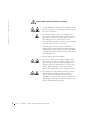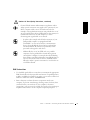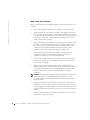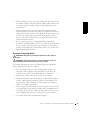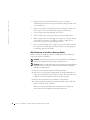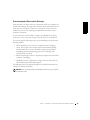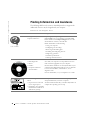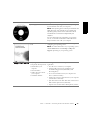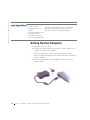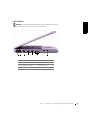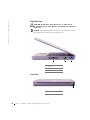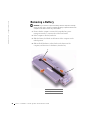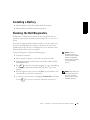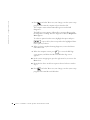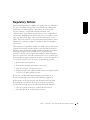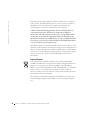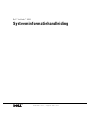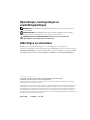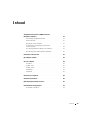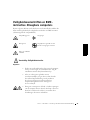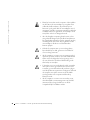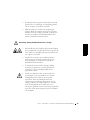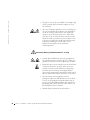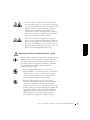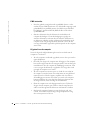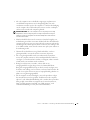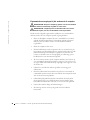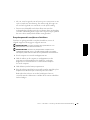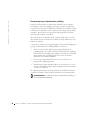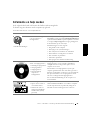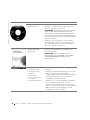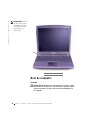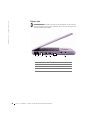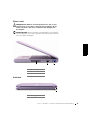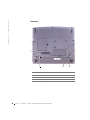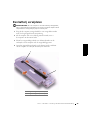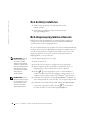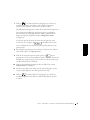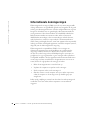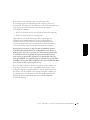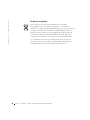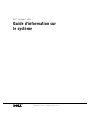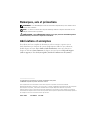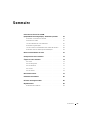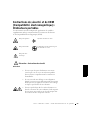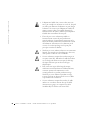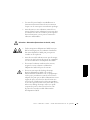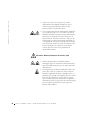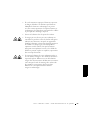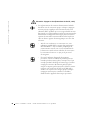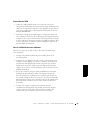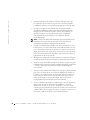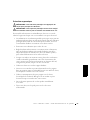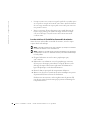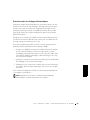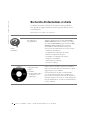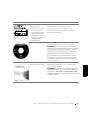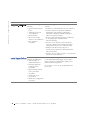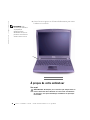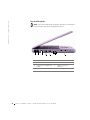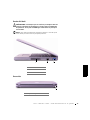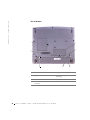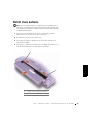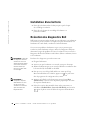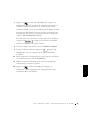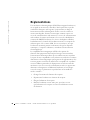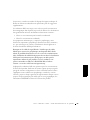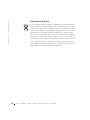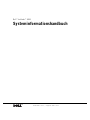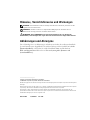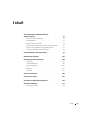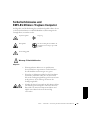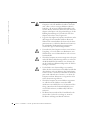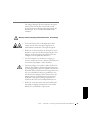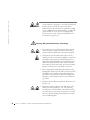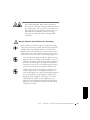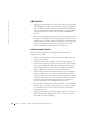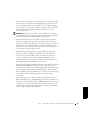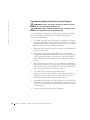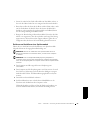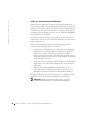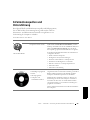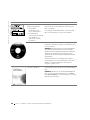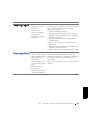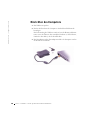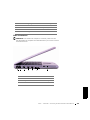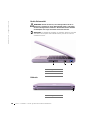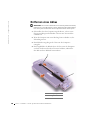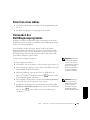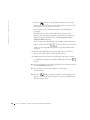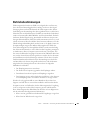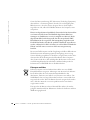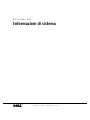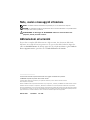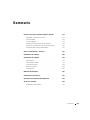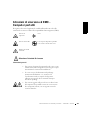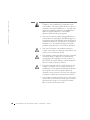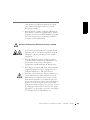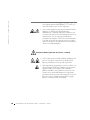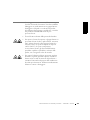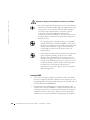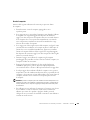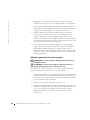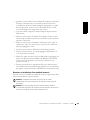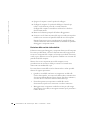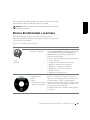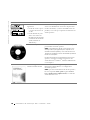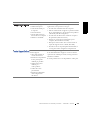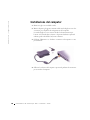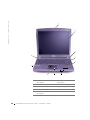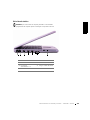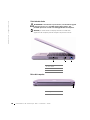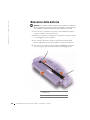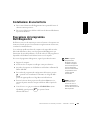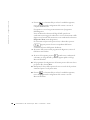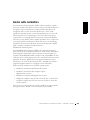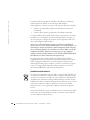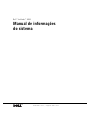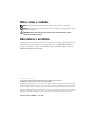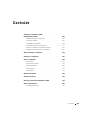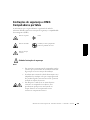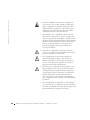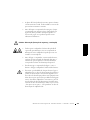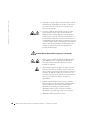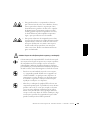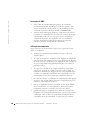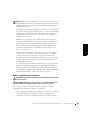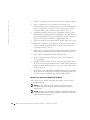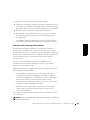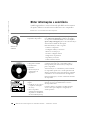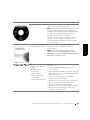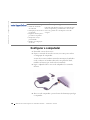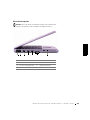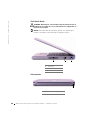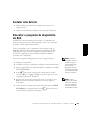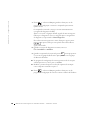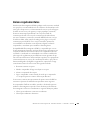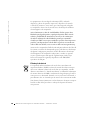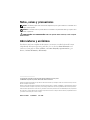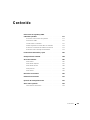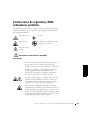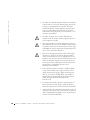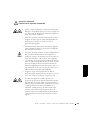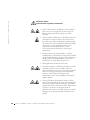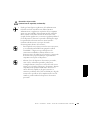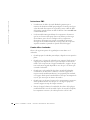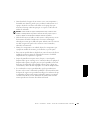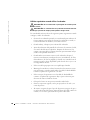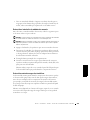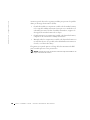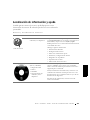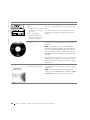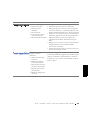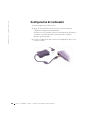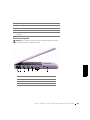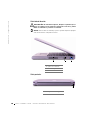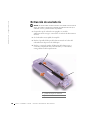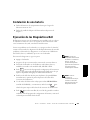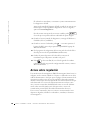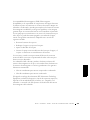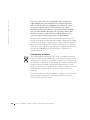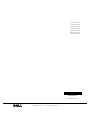LeapFrog Dell Latitude X200 PP03S Manuel utilisateur
- Catégorie
- Mini PC
- Taper
- Manuel utilisateur
Ce manuel convient également à
La page est en cours de chargement...
La page est en cours de chargement...
La page est en cours de chargement...
La page est en cours de chargement...
La page est en cours de chargement...

4 Contents
La page est en cours de chargement...
La page est en cours de chargement...
La page est en cours de chargement...
La page est en cours de chargement...
La page est en cours de chargement...
La page est en cours de chargement...
La page est en cours de chargement...
La page est en cours de chargement...
La page est en cours de chargement...
La page est en cours de chargement...
La page est en cours de chargement...
La page est en cours de chargement...
La page est en cours de chargement...

18 Dell™ Latitude™ X200 System Information Guide
www.dell.com | support.dell.com
1 display latch 6 keyboard status lights
2 display 7 touch pad buttons (2)
3 Dell™ AccessDirect™ button 8 speakers (2)
4 keyboard 9 touch pad
5 device status lights 10 power button
2
1
3
4
5
678
9
10
La page est en cours de chargement...
La page est en cours de chargement...
La page est en cours de chargement...
La page est en cours de chargement...
La page est en cours de chargement...
La page est en cours de chargement...
La page est en cours de chargement...
La page est en cours de chargement...
La page est en cours de chargement...
La page est en cours de chargement...
La page est en cours de chargement...
La page est en cours de chargement...
La page est en cours de chargement...
La page est en cours de chargement...
La page est en cours de chargement...
La page est en cours de chargement...
La page est en cours de chargement...
La page est en cours de chargement...
La page est en cours de chargement...
La page est en cours de chargement...
La page est en cours de chargement...
La page est en cours de chargement...
La page est en cours de chargement...
La page est en cours de chargement...
La page est en cours de chargement...
La page est en cours de chargement...

Dell™ Latitude™ X200 Systeeminformatiehandleiding 45
1 schuifje van beeldscherm 6 toetsenbordstatuslampjes
2 beeldscherm 7 touchpadknoppen (2)
3 Dell™ AccessDirect™-knop 8 luidsprekers (2)
4 toetsenbord 9 touch pad
5 apparaatstatuslampjes 10 aan/uit-knop
2
1
3
4
5
678
9
10
La page est en cours de chargement...
La page est en cours de chargement...
La page est en cours de chargement...
La page est en cours de chargement...
La page est en cours de chargement...
La page est en cours de chargement...
La page est en cours de chargement...
La page est en cours de chargement...
La page est en cours de chargement...

www.dell.com | support.dell.com
Dell™ Latitude™ X200
Guide d'information sur
le système

Remarques, avis et précautions
REMARQUE : Une REMARQUE fournit des informations importantes qui vous aident à mieux
utiliser votre ordinateur.
AVIS : Un AVIS vous avertit d'un risque de dommage matériel ou de perte de données et vous
indique comment éviter le problème.
PRÉCAUTION : Une PRÉCAUTION indique un risque potentiel d'endommagement
du matériel, de blessure corporelle ou de mort.
Abréviations et acronymes
Pour obtenir une liste complète des abréviations et des acronymes, reportez-vous au
Guide d'utilisation (en fonction du système d'exploitation installé sur votre ordinateur,
double-cliquez sur l'icône User's Guide (Guide d'utilisation) située sur le bureau ou
cliquez sur le bouton Start (Démarrer) et cliquez successivement sur Help and Support
(Aide et support) et User and system guides (Guides de l'utilisateur et du système)).
____________________
Les informations de ce document sont sujettes à modification sans préavis.
© 2002 Dell Computer Corporation. Tous droits réservés.
Toute reproduction sans l'autorisation écrite de Dell Computer Corporation est strictement interdite.
Marques utilisées dans ce document : Dell, le logo DELL, Latitude, TrueMobile et AccessDirect sont des marques de
Dell Computer Corporation ; Microsoft et Windows sont des marques déposées de Microsoft Corporation.
D'autres marques et noms commerciaux peuvent être utilisés dans ce document pour faire référence aux entités se
réclamant de ces marques et de ces noms ou à leurs produits. Dell Computer Corporation dénie tout intérêt propriétaire
aux marques et aux noms commerciaux autres que les siens.
Février 2002 Réf. 8K499 Rév. A00

Sommaire 57
Sommaire
Instructions de sécurité et de CEM
(Compatibilité électromagnétique) : Ordinateurs portables
. . . . 59
Précaution : Instructions de sécurité
. . . . . . . . . . . . . . . 59
Instructions de CEM
. . . . . . . . . . . . . . . . . . . . . . 65
Lors de l'utilisation de votre ordinateur
. . . . . . . . . . . . . 65
Précautions ergonomiques
. . . . . . . . . . . . . . . . . . . . 67
Lors du retrait ou de l'installation d'un module de mémoire
. . . 68
Protection contre les décharges électrostatiques
. . . . . . . . . 69
Recherche d'informations et d'aide
. . . . . . . . . . . . . . . . . 70
Configuration de votre ordinateur
. . . . . . . . . . . . . . . . . 73
À propos de votre ordinateur
. . . . . . . . . . . . . . . . . . . . 74
Vue avant
. . . . . . . . . . . . . . . . . . . . . . . . . . . . 74
Vue du côté gauche
. . . . . . . . . . . . . . . . . . . . . . . 76
Vue du côté droit
. . . . . . . . . . . . . . . . . . . . . . . . 77
Vue arrière
. . . . . . . . . . . . . . . . . . . . . . . . . . . 77
Vue de dessous
. . . . . . . . . . . . . . . . . . . . . . . . . 78
Retrait d'une batterie
. . . . . . . . . . . . . . . . . . . . . . . . 79
Installation d'une batterie
. . . . . . . . . . . . . . . . . . . . . 80
Exécution des diagnostics Dell . . . . . . . . . . . . . . . . . . . 80
Réglementations
. . . . . . . . . . . . . . . . . . . . . . . . . . 82
Enlèvement de la batterie
. . . . . . . . . . . . . . . . . . . . 84

58 Sommaire

Dell™ Latitude™ X200 - Guide d'information sur le système 59
Instructions de sécurité et de CEM
(Compatibilité électromagnétique) :
Ordinateurs portables
Les informations suivantes indiquent la signification des symboles
supplémentaires utilisés uniquement dans les instructions de Sécurité
et de Compatibilité Électromagnétique (CEM).
Précaution : Instructions de sécurité
Généralités
Risque d'explosion Symbole de référence avion
Risque d'incendie L'utilisation de cette fonction peut
être interdite en avion
Risque de choc
électrique
• N'essayez pas de réparer l'ordinateur vous-même
à moins que vous ne soyez un technicien qualifié.
Suivez toujours scrupuleusement les instructions
d'installation.
• Si vous raccordez une rallonge à votre adaptateur
CA/CC, assurez-vous que l'intensité totale du courant
drainé par tous les appareils raccordés à cette rallonge
ne dépasse pas la limite de cette dernière.
• N'insérez pas d'objets dans les orifices d'aération ou
dans les ouvertures de votre ordinateur. Cela risquerait
de provoquer un incendie ou un choc électrique dû à
un court-circuit des composants internes.

60 Dell™ Latitude™ X200 - Guide d'information sur le système
www.dell.com | support.dell.com
• L'adaptateur CA/CC doit se trouver dans une zone
aérée, par exemple sur un bureau ou sur le sol, lorsqu'il
est utilisé pour alimenter l'ordinateur ou pour charger
la batterie. Ne recouvrez pas l'adaptateur CA/CC de
papiers ou autres objets susceptibles d'entraver le
refroidissement. De même, n'utilisez pas l'adaptateur
CA/CC dans une mallette de transport.
• Évitez de poser votre ordinateur portable en
fonctionnement à même la peau pendant une
période prolongée. La température augmente sur la
surface de la base pendant le fonctionnement normal
de l'ordinateur (notamment s'il est alimenté par le
secteur). Le contact prolongé avec la peau peut
provoquer inconfort ou brûlure.
• N'utilisez pas votre ordinateur dans un environnement
humide, par exemple près d'une baignoire, d'un évier,
d'une piscine ou dans un sous-sol humide.
• Si votre ordinateur comprend un modem intégré ou
en option (carte PC), débranchez le câble du modem
en cas d'orage afin d'éviter tout risque de décharge
électrique transmise par un éclair via la ligne
téléphonique.
• Pour éviter tout risque de décharge électrique,
n'effectuez aucun branchement ou débranchement,
ni aucune opération de maintenance ou de
reconfiguration de ce produit pendant un orage.
N'utilisez pas votre ordinateur pendant un orage,
à moins qu'il n'ait été déconnecté de tous ses câbles
et qu'il fonctionne sur batterie.
• Si votre ordinateur comprend un modem, le câble
utilisé avec ce modem doit être de type 26 AWG
(American wire gauge), et comporter une fiche
modulaire RJ-11 conforme à la norme FCC.

Dell™ Latitude™ X200 - Guide d'information sur le système 61
Précaution : Alimentation (Instructions de sécurité, suite)
• Une carte PC peut chauffer considérablement en
fonctionnement normal. Faites donc très attention
lorsque vous les retirez après une utilisation prolongée.
• Avant de nettoyer votre ordinateur, mettez-le hors
tension. Nettoyez votre ordinateur avec un tissu doux
et humidifié avec de l'eau. N'utilisez pas de liquide ni
d'aérosol nettoyants, ceux-ci peuvent contenir des
substances inflammables.
• Utilisez uniquement l'adaptateur CA/CC fourni par
Dell et homologué pour cet ordinateur. L'utilisation
d'un autre adaptateur CA/CC peut provoquer un
incendie ou une explosion.
• Avant de raccorder l'ordinateur à une prise électrique,
assurez-vous que la tension du secteur est compatible
avec la tension d'entrée de l'adaptateur de CA/CC.
• Pour mettre l'ordinateur totalement hors tension,
éteignez-le, retirez sa batterie et débranchez
l'adaptateur CA/CC de la prise de courant.
• Pour éviter tout risque de décharge électrique,
branchez l'adaptateur CA/CC et les cordons
d'alimentation de l'ordinateur et de ses périphériques
sur des prises possédant un circuit de mise à la terre
adéquat. Il se peut que ces câbles d'alimentation soient
équipés de prises à trois broches afin de fournir une
mise à la terre. N'utilisez pas les fiches intermédiaires
ou ne retirez pas la broche de masse d'un câble. Si vous
utilisez une rallonge électrique, veillez à ce qu'elle
comporte des prises à deux ou trois broches, afin
de pouvoir la raccorder au câble d'alimentation
de l'adaptateur CA/CC.

62 Dell™ Latitude™ X200 - Guide d'information sur le système
www.dell.com | support.dell.com
Précaution : Batterie (Instructions de sécurité, suite)
• Assurez-vous que rien ne repose sur le cordon
d'alimentation de l'adaptateur CA/CC et que ce
cordon n'est pas placé dans un endroit où l'on
pourrait marcher ou trébucher dessus.
• Si vous utilisez une barrette d'alimentation multiprise,
soyez prudent lorsque vous y raccordez le cordon de
l'adaptateur CA/CC. Certaines rampes d'alimentation
peuvent ne pas empêcher l'insertion d'une prise de
façon incorrecte. L'insertion incorrecte de la prise de
courant peut provoquer un dommage irréparable sur
votre ordinateur, ainsi qu'un risque de choc électrique
et/ou d'incendie. Assurez-vous que le contact de mise
à la terre de la prise de courant est inséré dans le
contact de mise à la terre correspondant de la
rampe d'alimentation.
• Utilisez uniquement des modules de batterie
homologués pour cet ordinateur. L'utilisation d'autres
types de modules peut présenter un risque d'incendie
ou d'explosion.
• Ne transportez pas de batterie d'ordinateur dans votre
poche, dans votre sac ou dans tout autre conteneur
contenant également des objets métalliques (clés ou
trombones, par exemple) susceptibles de court-circuiter
les bornes de la batterie. L'excès de flux de courant
qui en résulterait pourrait entraîner des températures
extrêmement élevées et provoquer ainsi des dommages
sur la conception de la batterie ou provoquer une
flamme ou des brûlures.

Dell™ Latitude™ X200 - Guide d'information sur le système 63
• En cas de traitement impropre, la batterie représente
un danger de brûlure. Ne démontez pas la batterie.
Manipulez les batteries endommagées ou percées
avec une extrême précaution. Lorsqu'une batterie est
endommagée, des électrolytes peuvent fuir des cellules
et provoquer des dommages corporels.
• Conservez la batterie hors de portée des enfants.
• Ne rangez pas et ne laissez pas votre ordinateur ou
votre batterie près d'une source de chaleur telle qu'un
radiateur, une cheminée, une poêle, un appareil de
chauffage électrique ou tout autre appareil générateur
de chaleur et ne l'exposez pas à des températures
supérieures à 60ºC (140ºF). Lorsque les batteries
atteignent une température excessive, les cellules de
la batterie peuvent exploser ou imploser, représentant
alors un risque d'incendie.
• Ne jetez pas la batterie de votre ordinateur au feu ni
avec les ordures ménagères. Les cellules de la batterie
risquent d'exploser. Débarrassez-vous de la batterie
usagée selon les instructions du fabricant ou contactez
votre entreprise locale de ramassage des ordures afin
de connaître les instructions de mise au rebut.
Débarrassez-vous rapidement d'une batterie
usagée ou endommagée.

64 Dell™ Latitude™ X200 - Guide d'information sur le système
www.dell.com | support.dell.com
Précaution : Voyages en avion (Instructions de sécurité, suite)
• Les réglementations de certaines administrations fédérales
d'aviation et/ou les restrictions propres à chaque compagnie
aérienne peuvent s'appliquer au fonctionnement de votre
ordinateur Dell™ pendant que vous voyagez à bord d'un avion.
Par exemple, ces réglementations/restrictions peuvent interdire
l'utilisation de tout appareil électronique personnel ayant la
capacité de transmettre intentionnellement des fréquences
radio ou d'autres signaux électromagnétiques au cours d'un
vol aérien.
– Afin de vous conformer à ces restrictions et si votre
ordinateur portable Dell est équipé d'un périphérique
Dell TrueMobile™ ou de tout autre périphérique de
communication sans fil, nous vous recommandons de
le désactiver avant de monter à bord et de suivre toutes
les instructions fournies à ce sujet par le personnel
de navigation.
– En outre, l'utilisation d'appareils électroniques
personnels, comme un ordinateur portable, peut être
interdite pendant certaines phases critiques du vol, par
exemple pendant le décollage et l'atterrissage. Certaines
compagnies aériennes déterminent parfois la phase
critique à n'importe quel moment du vol, dans la mesure
où l'avion vole au-dessous de 3050 m (10 000 pieds).
Veuillez vous reporter aux consignes propres à chaque
compagnie aérienne pour connaître les modalités
d'utilisation des appareils électroniques personnels.

Dell™ Latitude™ X200 - Guide d'information sur le système 65
Instructions de CEM
• Utilisez des câbles blindés afin de vous assurer de conserver la
classification CEM adaptée à l'environnement donné. Dell propose un
câble pour les imprimantes utilisant le port parallèle. Si vous préférez,
vous pouvez commander ce câble auprès de Dell à partir de son site
Internet www.dell.com.
• L'électricité statique peut endommager les composants internes de
votre ordinateur. Pour éviter de tels dommages, déchargez l'électricité
statique de votre corps avant de toucher tout composant électronique
de votre ordinateur, comme par exemple, un module de mémoire. Pour
ce faire, vous pouvez toucher une surface métallique non peinte du
panneau d'E/S de l'ordinateur.
Lors de l'utilisation de votre ordinateur
Suivez les consignes de sécurité suivantes afin d'éviter d'endommager
votre ordinateur :
• Lorsque vous installez l'ordinateur pour travailler, placez-le sur
une surface plane.
• Lorsque vous vous déplacez en avion, ne faites pas enregistrer votre
ordinateur comme bagage. Vous pouvez soumettre votre ordinateur
à la détection d'un dispositif de sécurité à rayons X, mais jamais à
un détecteur de métaux. Veillez à toujours disposer d'une batterie
chargée, au cas où l'on vous demanderait, lors d'un contrôle manuel,
d'allumer l'ordinateur.
• Si vous êtes amené à voyager en ayant préalablement retiré l'unité
de disque dur de l'ordinateur, veillez à envelopper le disque dur
dans un matériau non-conducteur, tissu ou papier, par exemple. Si
un contrôle manuel est effectué sur l'unité, soyez prêt à la réinstaller
dans l'ordinateur. Vous pouvez soumettre le disque dur à la détection
d'un dispositif de sécurité à rayons X, mais jamais à un détecteur
de métaux.
• Lorsque vous voyagez, ne placez pas l'ordinateur dans les
compartiments de rangement dans lesquels il risquerait de glisser
et de se cogner contre les parois. Évitez de laisser tomber votre
ordinateur et de le soumettre à tout autre choc mécanique.

66 Dell™ Latitude™ X200 - Guide d'information sur le système
www.dell.com | support.dell.com
• Protégez l'ordinateur, les batteries et l'unité de disque dur contre
les risques liés à l'environnement : poussière, nourriture, liquides,
températures extrêmes et exposition prolongée aux rayons du soleil.
• Lorsque vous exposez votre ordinateur à des environnements
présentant des différences de température et/ou d'humidité très
marquées, de la condensation peut se former sur l'ordinateur ou
à l'intérieur. Dans ce cas, attendez l'évaporation complète de
cette humidité avant de réutiliser votre ordinateur, afin de
pas l'endommager.
AVIS : Lorsque vous faites passer l'ordinateur d'un environnement à basse
température à un environnement plus chaud, ou vice versa, laissez-le
s'acclimater à la température ambiante avant de l'allumer.
• Lorsque vous débranchez un câble, tirez sur le connecteur ou sur la
boucle prévue à cet effet, mais jamais sur le câble lui-même. Si vous
tirez sur l'extrémité connecteur, maintenez ce dernier correctement
aligné, afin d'éviter tout risque de torsion des broches. Pour la même
raison, lors du raccordement d'un câble, vérifiez bien l'orientation et
l'alignement des deux connecteurs.
• Manipulez les composants avec précaution. Un composant tel qu'un
module de mémoire doit être tenu par les bords, pas par les broches.
• Avant de retirer un module de mémoire de la carte système, éteignez
l'ordinateur, déconnectez le câble de l'adaptateur CA/CC et attendez
5 secondes. Cette précaution permet d'éviter d'endommager la
carte système.
• Nettoyez l'écran à l'aide d'un chiffon doux et propre et d'un nettoyant
pour vitres ne contenant ni cire ni abrasif. Appliquez le produit sur
le chiffon, et non directement sur l'écran, puis passez le chiffon sur
l'écran toujours dans le même sens, de haut en bas. Si l'écran est
tâché par de la graisse ou tout autre dépôt, utilisez de l'alcool
isopropyl plutôt qu'un nettoyant pour vitres habituel.
• Si votre ordinateur est mouillé ou endommagé, suivez les procédures
décrites dans la section « Résolution de problèmes » du Guide
d'utilisation. Si, après avoir suivi ces procédures, vous vous rendez
compte que votre ordinateur ne fonctionne toujours pas correctement,
contactez Dell. (Pour connaître le numéro à composer, reportez-vous
à la section « Obtenir de l'aide », du Guide d'utilisation.)

Dell™ Latitude™ X200 - Guide d'information sur le système 67
Précautions ergonomiques
PRÉCAUTION : Une utilisation prolongée ou inappropriée du
clavier peut provoquer des blessures.
PRÉCAUTION : Une exposition prolongée devant l'écran intégré
ou le moniteur externe peut occasionner des troubles de la vue.
Pour travailler efficacement et confortablement, observez ces conseils
relatifs à l'ergonomie lorsque vous vous installez à votre poste de travail :
• Cet ordinateur est un ordinateur portable qui n'est pas conçu pour une
utilisation prolongée dans un cadre professionnel. Pour une utilisation
prolongée dans le cadre de votre activité professionnelle, nous vous
recommandons d'utiliser un moniteur et un clavier externes.
• Positionnez votre ordinateur juste en face de vous.
• Réglez l'inclinaison du moniteur, son contraste et/ou sa luminosité,
ainsi que l'éclairage ambiant (par exemple l'éclairage vertical, les
lampes de bureau et les rideaux ou les stores des fenêtres proches)
pour réduire l'éblouissement et les reflets sur l'écran.
• Lorsque vous utilisez un moniteur externe, placez-le à une distance
visuelle confortable (généralement entre 50 et 60 centimètres des
yeux). Assurez-vous que l'écran du moniteur est à hauteur de l'œil,
ou légèrement plus bas, lorsque vous êtes assis devant.
• Utilisez une chaise avec un bon support lombaire.
• Conservez vos avant-bras en position horizontale avec les poignets
dans une position neutre et confortable lorsque vous utilisez le clavier,
le touchpad, le trackstick ou la souris externe.
• Utilisez systématiquement le repose-poignets avec le clavier,
le touchpad ou le trackstick. Ménagez-vous un endroit où poser
les mains lorsque vous utilisez une souris externe.
• Laissez la partie supérieure de vos bras pendre naturellement
àvoscôtés.
• Tenez-vous droit, avec les pieds posés au sol et les cuisses
à l'horizontale.

68 Dell™ Latitude™ X200 - Guide d'information sur le système
www.dell.com | support.dell.com
• Lorsque vous êtes assis, assurez-vous que le poids de vos jambes repose
sur vos pieds et non pas sur l'avant de votre chaise. Ajustez la hauteur
de votre siège ou utilisez un repose-pieds si nécessaire pour conserver
une position correcte.
• Variez vos activités. Essayez d'organiser votre emploi du temps de
façon à ne pas prolonger les séances de frappe au clavier. Lorsque
vous cessez de taper, essayez de trouver une activité nécessitant
vos deux mains.
Lors du retrait ou de l'installation d'un module de mémoire
Avant de retirer ou d'installer un module de mémoire, suivez les étapes
ci-après dans l'ordre indiqué.
AVIS : N'accédez à l'intérieur de votre ordinateur que lorsque vous installez
un module de mémoire ou une carte Mini-PCI.
AVIS : Patientez 5 secondes après avoir éteint l'ordinateur pour déconnecter
un périphérique ou retirer un module de mémoire, afin d'éviter d'endommager
la carte système.
1
Éteignez l'ordinateur et tous les autres périphériques qui y
sont connectés.
2 Débranchez votre ordinateur et tous les périphériques connectés
de leurs prises électriques pour réduire le risque de blessure ou de
décharge électrique. Déconnectez également de l'ordinateur les
lignes téléphoniques ou de télécommunication.
3 Retirez la batterie principale du compartiment de batterie.
4 Mettez-vous à la masse en touchant la surface métallique non peinte
du panneau d'E/S situé à l'arrière de l'ordinateur.
Pendant votre intervention, touchez régulièrement le panneau E/S
pour dissiper toute électricité statique qui pourrait endommager les
composants internes.

Dell™ Latitude™ X200 - Guide d'information sur le système 69
Protection contre les décharges électrostatiques
L'électricité statique peut endommager les composants internes de votre
ordinateur. Pour éviter de tels dommages, déchargez l'électricité statique
de votre corps avant de toucher tout composant électronique de votre
ordinateur, comme par exemple, un module de mémoire. Il vous suffit
pour cela de toucher une surface métallique non peinte sur le panneau
d'E/S de l'ordinateur.
Tandis que vous continuez à travailler à l'intérieur de l'ordinateur, pensez
à toucher un connecteur d'E/S de temps à autre pour vous débarrasser de
la charge statique accumulée par votre corps.
Vous pouvez également prendre les mesures suivantes pour prévenir les
dommages dus aux perturbations électrostatiques (ESD) :
• Lorsque vous déballez un composant sensible à l'électricité statique
de son carton d'emballage, n'enlevez le composant de ce carton
d'emballage antistatique que lorsque vous êtes prêt à l'installer. Juste
avant d'ôter l'emballage antistatique, veillez à décharger votre corps
de son électricité statique.
• Quand vous transportez un composant sensible, placez-le d'abord dans
un emballage ou un conteneur antistatique.
• Manipulez tous les composants sensibles dans une zone antistatique.
Si possible, utilisez des tapis antistatiques sur le sol et sur votre plan
de travail.
L'avis suivant peut apparaître au fil de votre documentation Dell afin de
vous rappeler ces précautions :
AVIS : Reportez-vous à la section « Protection contre les décharges
électrostatiques » du Guide d’informations sur le système.

70 Dell™ Latitude™ X200 - Guide d'information sur le système
www.dell.com | support.dell.com
Recherche d'informations et d'aide
Le tableau suivant dresse la liste des ressources fournies par Dell en
tant qu'outils de support. D'autres ressources peuvent être livrées avec
votre ordinateur.
Ressources et outils de support
Ressource Contenu Utilisation de la ressource
Guides d'utilisation
de l'ordinateur et
des périphériques
En fonction du système d'exploitation installé sur votre
ordinateur, double-cliquez sur l'icône User's Guides
(Guides d'utilisation), située sur le bureau, ou cliquez
sur le bouton Start (Démarrer) puis sélectionnez Help
and Support (Aide et support) pour accéder à la
documentation stockée sur l'unité de disque dur.
Vous trouverez des informations sur les sujets suivants :
• Utilisation de l'ordinateur
• Configuration des paramètres du système
• Retrait et remplacement des pièces
• Installation et configuration des logiciels
• Diagnostic d'un problème
• Caractéristiques techniques
• Assistance technique
CD Pilotes et utilitaires
• Diagnostics Dell
• Pilotes
• Utilitaires
• Documentation relative
à l'ordinateur et aux
périphériques
Reportez-vous au menu principal sur le CD Drivers and
Utilities (Pilotes et utilitaires) fourni avec l'ordinateur.
Utilisez le menu déroulant pour sélectionner les options
appropriées pour votre ordinateur.
La documentation et les pilotes sont déjà installés
sur votre ordinateur lorsqu'il est livré par Dell. Vous
pouvez utiliser ce CD pour accéder à la documentation,
réinstaller des pilotes ou exécuter les outils de diagnostic.
Pour plus d'informations, consultez le Guide d'utilisation
de votre ordinateur.
Guides
d'utilisation

Dell™ Latitude™ X200 - Guide d'information sur le système 71
Étiquettes de service et
d'enregistrement
• Code de service express
et numéro de service
• Clé du produit [appelée
également Product ID
(Identification produit) ou
Certificate of Authenticity
[COA] (Certificat
d'authenticité)]
Le code de service express et le numéro de service sont les
seuls identifiants de votre ordinateur Dell™.
Vous aurez besoin de la clé du produit (ou de
l'identification produit) pour terminer l'installation
du système d'exploitation.
CD Système d'exploitation Pour réinstaller votre système d'exploitation, utilisez le
CD Système d'exploitation fourni avec l'ordinateur.
REMARQUE : Le CD Système d'exploitation peut ne
pas inclure tous les derniers pilotes pour votre ordinateur.
Si vous réinstallez le système d'exploitation, utilisez le
CD Pilotes et utilitaires pour réinstaller les pilotes des
périphériques fournis avec votre ordinateur.
Pour plus d'informations sur l'installation du système
d'exploitation, reportez-vous au Guide de configuration
de Microsoft
®
Windows
®
installé par Dell et fourni
avec votre ordinateur.
Guide de configuration de
Windows installé par Dell
Consultez le Guide de configuration pour obtenir des
informations sur l'installation et la configuration de
votre système d'exploitation.
REMARQUE : Pour obtenir des informations sur votre
système d'exploitation, cliquez sur le bouton Démarrer
puis cliquez sur Help (Aide) ou Help and Support (Aide
et support), en fonction du système d'exploitation installé
sur votre ordinateur.
Ressource Contenu Utilisation de la ressource
La page est en cours de chargement...
La page est en cours de chargement...
La page est en cours de chargement...
La page est en cours de chargement...
La page est en cours de chargement...
La page est en cours de chargement...
La page est en cours de chargement...
La page est en cours de chargement...
La page est en cours de chargement...
La page est en cours de chargement...
La page est en cours de chargement...
La page est en cours de chargement...
La page est en cours de chargement...
La page est en cours de chargement...
La page est en cours de chargement...
La page est en cours de chargement...
La page est en cours de chargement...
La page est en cours de chargement...
La page est en cours de chargement...
La page est en cours de chargement...
La page est en cours de chargement...
La page est en cours de chargement...
La page est en cours de chargement...
La page est en cours de chargement...
La page est en cours de chargement...
La page est en cours de chargement...
La page est en cours de chargement...
La page est en cours de chargement...
La page est en cours de chargement...
La page est en cours de chargement...
La page est en cours de chargement...
La page est en cours de chargement...
La page est en cours de chargement...
La page est en cours de chargement...
La page est en cours de chargement...
La page est en cours de chargement...
La page est en cours de chargement...
La page est en cours de chargement...
La page est en cours de chargement...
La page est en cours de chargement...
La page est en cours de chargement...
La page est en cours de chargement...
La page est en cours de chargement...
La page est en cours de chargement...
La page est en cours de chargement...
La page est en cours de chargement...
La page est en cours de chargement...
La page est en cours de chargement...
La page est en cours de chargement...
La page est en cours de chargement...
La page est en cours de chargement...
La page est en cours de chargement...
La page est en cours de chargement...
La page est en cours de chargement...
La page est en cours de chargement...
La page est en cours de chargement...
La page est en cours de chargement...
La page est en cours de chargement...
La page est en cours de chargement...
La page est en cours de chargement...
La page est en cours de chargement...
La page est en cours de chargement...
La page est en cours de chargement...
La page est en cours de chargement...
La page est en cours de chargement...
La page est en cours de chargement...
La page est en cours de chargement...
La page est en cours de chargement...
La page est en cours de chargement...
La page est en cours de chargement...
La page est en cours de chargement...
La page est en cours de chargement...
La page est en cours de chargement...
La page est en cours de chargement...
La page est en cours de chargement...
La page est en cours de chargement...
La page est en cours de chargement...
La page est en cours de chargement...
La page est en cours de chargement...
La page est en cours de chargement...
La page est en cours de chargement...
La page est en cours de chargement...
La page est en cours de chargement...
La page est en cours de chargement...
La page est en cours de chargement...
La page est en cours de chargement...
La page est en cours de chargement...
La page est en cours de chargement...
La page est en cours de chargement...
La page est en cours de chargement...
La page est en cours de chargement...
La page est en cours de chargement...
La page est en cours de chargement...
La page est en cours de chargement...
La page est en cours de chargement...
La page est en cours de chargement...
La page est en cours de chargement...
La page est en cours de chargement...
La page est en cours de chargement...
La page est en cours de chargement...
La page est en cours de chargement...
La page est en cours de chargement...
La page est en cours de chargement...
La page est en cours de chargement...
La page est en cours de chargement...
La page est en cours de chargement...
La page est en cours de chargement...
La page est en cours de chargement...
La page est en cours de chargement...
La page est en cours de chargement...
La page est en cours de chargement...
La page est en cours de chargement...
La page est en cours de chargement...
La page est en cours de chargement...
La page est en cours de chargement...
La page est en cours de chargement...
La page est en cours de chargement...
La page est en cours de chargement...
La page est en cours de chargement...
La page est en cours de chargement...
La page est en cours de chargement...
La page est en cours de chargement...
La page est en cours de chargement...
La page est en cours de chargement...
La page est en cours de chargement...
-
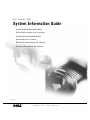 1
1
-
 2
2
-
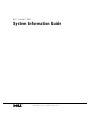 3
3
-
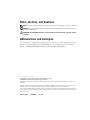 4
4
-
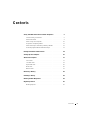 5
5
-
 6
6
-
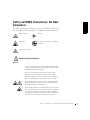 7
7
-
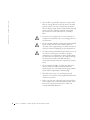 8
8
-
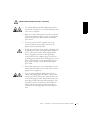 9
9
-
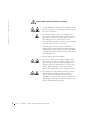 10
10
-
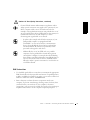 11
11
-
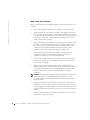 12
12
-
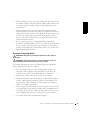 13
13
-
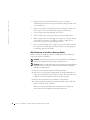 14
14
-
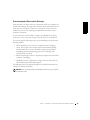 15
15
-
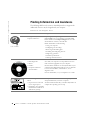 16
16
-
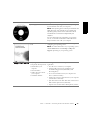 17
17
-
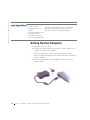 18
18
-
 19
19
-
 20
20
-
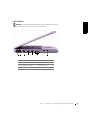 21
21
-
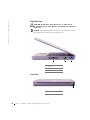 22
22
-
 23
23
-
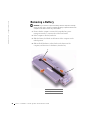 24
24
-
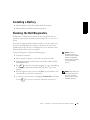 25
25
-
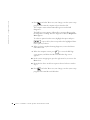 26
26
-
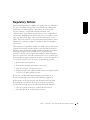 27
27
-
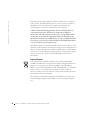 28
28
-
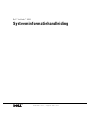 29
29
-
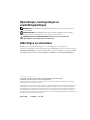 30
30
-
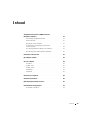 31
31
-
 32
32
-
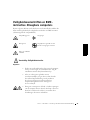 33
33
-
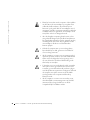 34
34
-
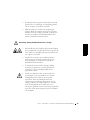 35
35
-
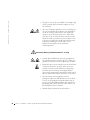 36
36
-
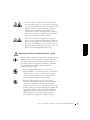 37
37
-
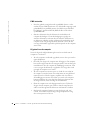 38
38
-
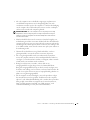 39
39
-
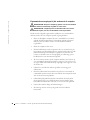 40
40
-
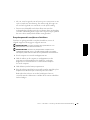 41
41
-
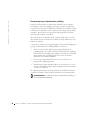 42
42
-
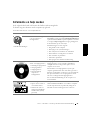 43
43
-
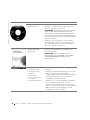 44
44
-
 45
45
-
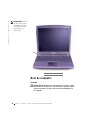 46
46
-
 47
47
-
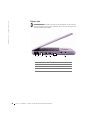 48
48
-
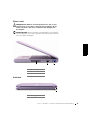 49
49
-
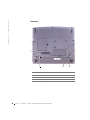 50
50
-
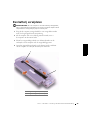 51
51
-
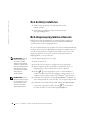 52
52
-
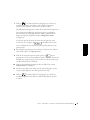 53
53
-
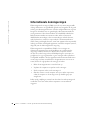 54
54
-
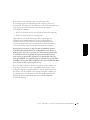 55
55
-
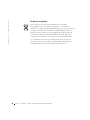 56
56
-
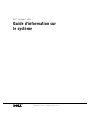 57
57
-
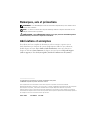 58
58
-
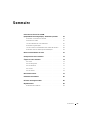 59
59
-
 60
60
-
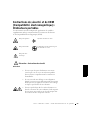 61
61
-
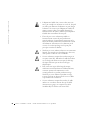 62
62
-
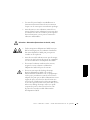 63
63
-
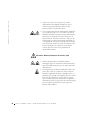 64
64
-
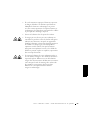 65
65
-
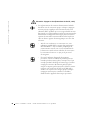 66
66
-
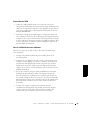 67
67
-
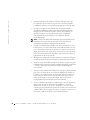 68
68
-
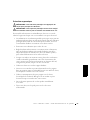 69
69
-
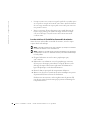 70
70
-
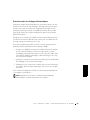 71
71
-
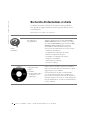 72
72
-
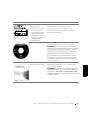 73
73
-
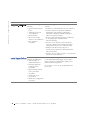 74
74
-
 75
75
-
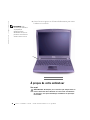 76
76
-
 77
77
-
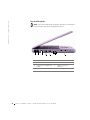 78
78
-
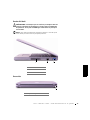 79
79
-
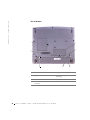 80
80
-
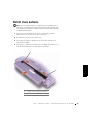 81
81
-
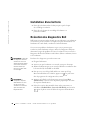 82
82
-
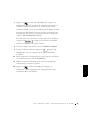 83
83
-
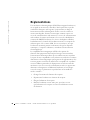 84
84
-
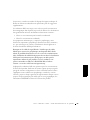 85
85
-
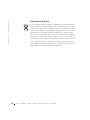 86
86
-
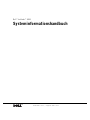 87
87
-
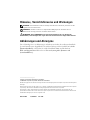 88
88
-
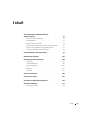 89
89
-
 90
90
-
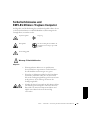 91
91
-
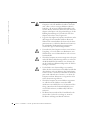 92
92
-
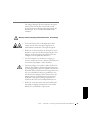 93
93
-
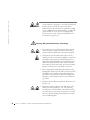 94
94
-
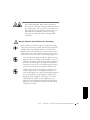 95
95
-
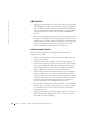 96
96
-
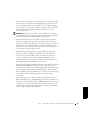 97
97
-
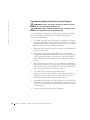 98
98
-
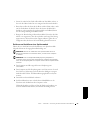 99
99
-
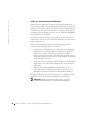 100
100
-
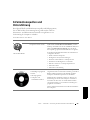 101
101
-
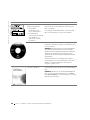 102
102
-
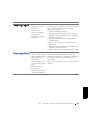 103
103
-
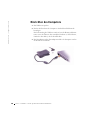 104
104
-
 105
105
-
 106
106
-
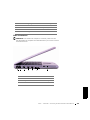 107
107
-
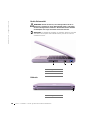 108
108
-
 109
109
-
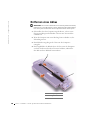 110
110
-
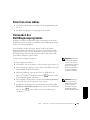 111
111
-
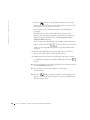 112
112
-
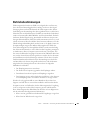 113
113
-
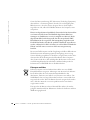 114
114
-
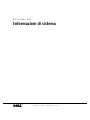 115
115
-
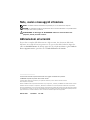 116
116
-
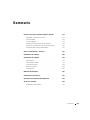 117
117
-
 118
118
-
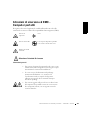 119
119
-
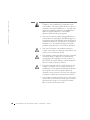 120
120
-
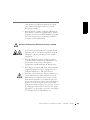 121
121
-
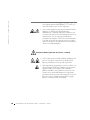 122
122
-
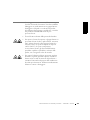 123
123
-
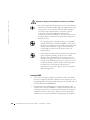 124
124
-
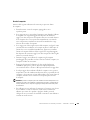 125
125
-
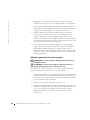 126
126
-
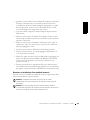 127
127
-
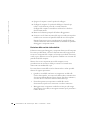 128
128
-
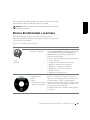 129
129
-
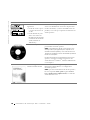 130
130
-
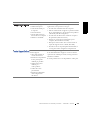 131
131
-
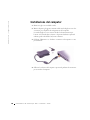 132
132
-
 133
133
-
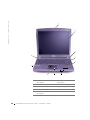 134
134
-
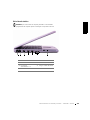 135
135
-
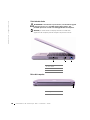 136
136
-
 137
137
-
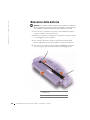 138
138
-
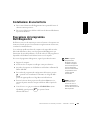 139
139
-
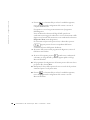 140
140
-
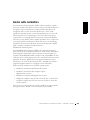 141
141
-
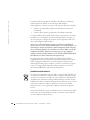 142
142
-
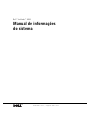 143
143
-
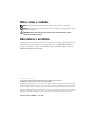 144
144
-
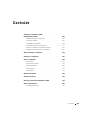 145
145
-
 146
146
-
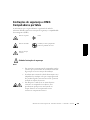 147
147
-
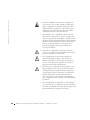 148
148
-
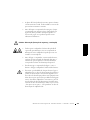 149
149
-
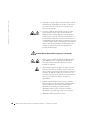 150
150
-
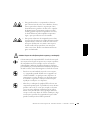 151
151
-
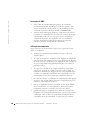 152
152
-
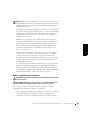 153
153
-
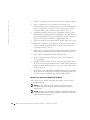 154
154
-
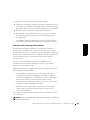 155
155
-
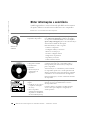 156
156
-
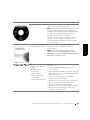 157
157
-
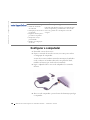 158
158
-
 159
159
-
 160
160
-
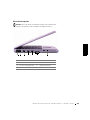 161
161
-
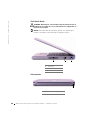 162
162
-
 163
163
-
 164
164
-
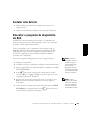 165
165
-
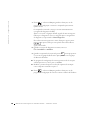 166
166
-
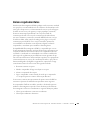 167
167
-
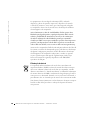 168
168
-
 169
169
-
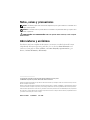 170
170
-
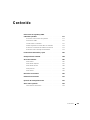 171
171
-
 172
172
-
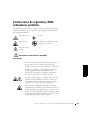 173
173
-
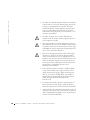 174
174
-
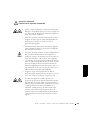 175
175
-
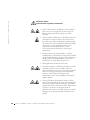 176
176
-
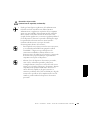 177
177
-
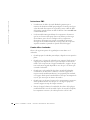 178
178
-
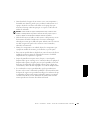 179
179
-
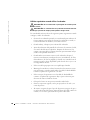 180
180
-
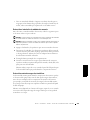 181
181
-
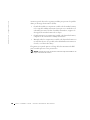 182
182
-
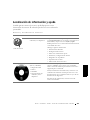 183
183
-
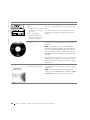 184
184
-
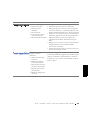 185
185
-
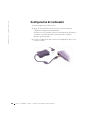 186
186
-
 187
187
-
 188
188
-
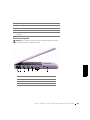 189
189
-
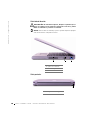 190
190
-
 191
191
-
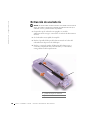 192
192
-
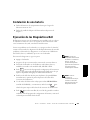 193
193
-
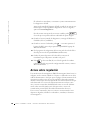 194
194
-
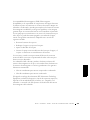 195
195
-
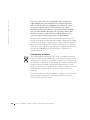 196
196
-
 197
197
-
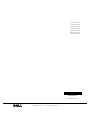 198
198
LeapFrog Dell Latitude X200 PP03S Manuel utilisateur
- Catégorie
- Mini PC
- Taper
- Manuel utilisateur
- Ce manuel convient également à
dans d''autres langues
- italiano: LeapFrog Dell Latitude X200 PP03S Manuale utente
- English: LeapFrog Dell Latitude X200 PP03S User manual
- español: LeapFrog Dell Latitude X200 PP03S Manual de usuario
- Deutsch: LeapFrog Dell Latitude X200 PP03S Benutzerhandbuch
- Nederlands: LeapFrog Dell Latitude X200 PP03S Handleiding
- português: LeapFrog Dell Latitude X200 PP03S Manual do usuário